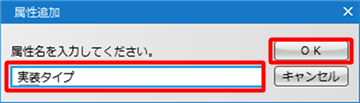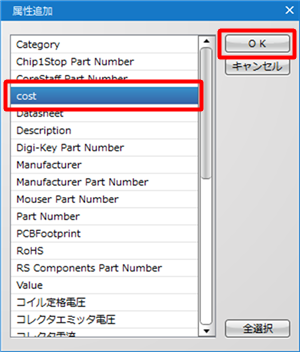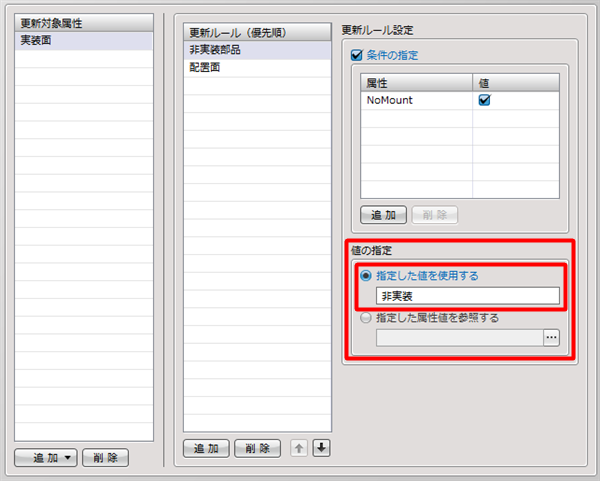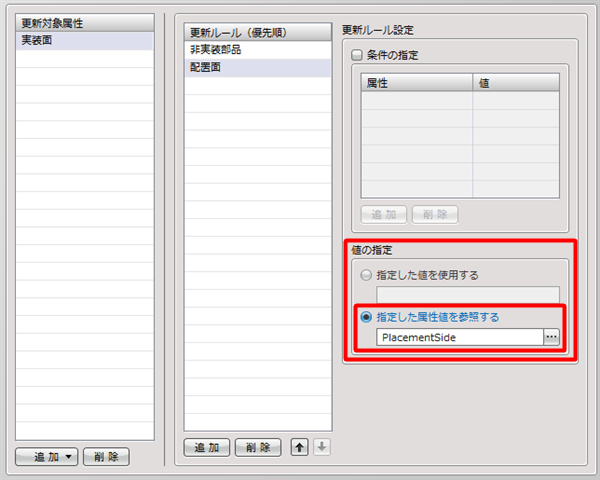回路図エディタ : 回路図設定
条件付き部品属性更新(回路図設定)
『条件付き部品属性更新』項目では、回路図上に配置された部品の「属性」タブに表示する属性項目について
「更新ルール設定」された条件に応じて、「更新対象属性」に指定した属性を追加や更新するための設定となります。
※更新ルールの優先順に則り、既存属性の値は更新・存在しない属性は値と共に追加となります。
※実際に属性の更新・追加を行う場合は操作メニュー【条件付き部品属性更新】から実行してください。
| 条件付き部品属性更新 更新前 | 条件付き部品属性更新 更新後 |
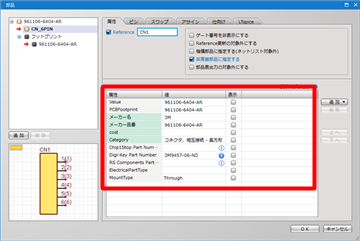 |
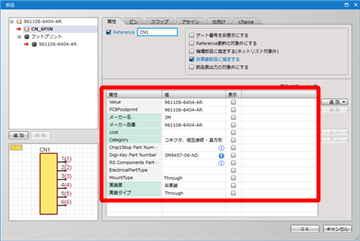 |
回路図の設定画面の開き方は回路図の設定についてをご覧ください。
条件付き部品属性更新の設定画面
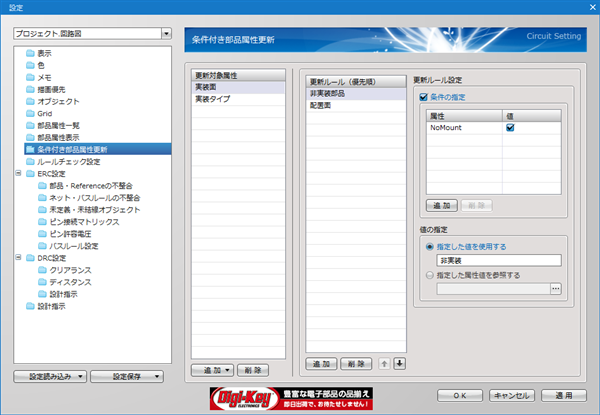
条件付き部品属性更新の設定方法
条件付き部品属性更新について「更新対象属性」と「更新ルール(優先順)」の設定方法をご紹介します。
※「更新対象属性」のリストにある属性項目が、回路図上に配置された部品の属性項目に追加/更新されます。
※回路図上に配置された部品の属性項目に追加/更新される際の値は「更新ルール(優先順)」に則り入力されます。
手順としては以下となります。
① 更新対象属性を設定
② ①で追加した「更新対象属性」に対して更新ルール(優先順)を作成
③ ②で追加した「更新ルール(優先順)」において動作する更新ルール設定を行う
| 条件付き部品属性更新について「更新対象属性」を設定 |
設定された「更新対象属性」に対して 「更新ルール(優先順)」を作成することで、回路図上に配置された部品の属性項目に追加/更新が可能となります。 |
|
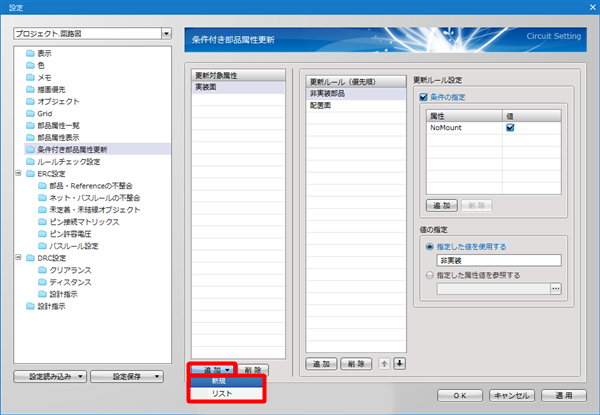 |
|
|
|
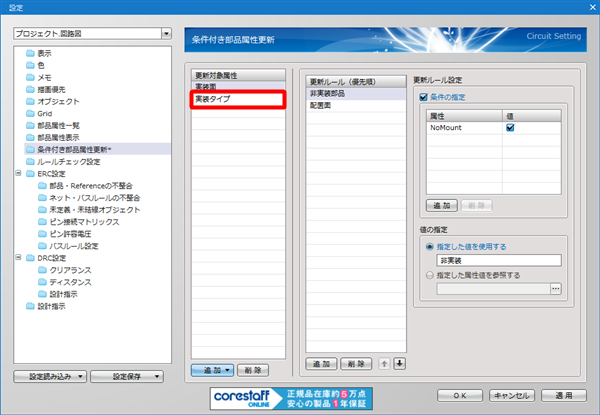 |
| 条件付き部品属性更新について「更新ルール(優先順)」を作成 |
作成された「更新ルール(優先順)」に対して動作の内容となる「更新ルール設定」を行うことで、 条件付き部品属性更新の実行が可能となります。 |
|
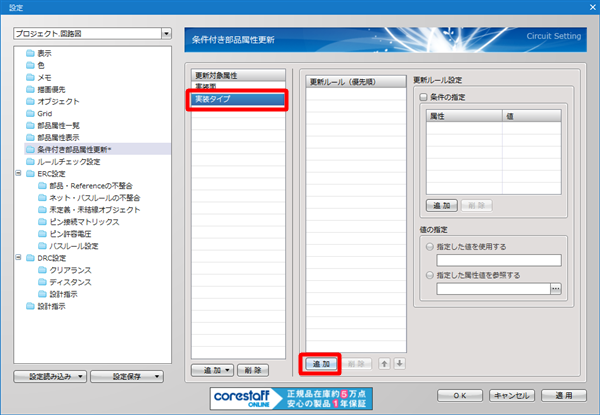 |
|
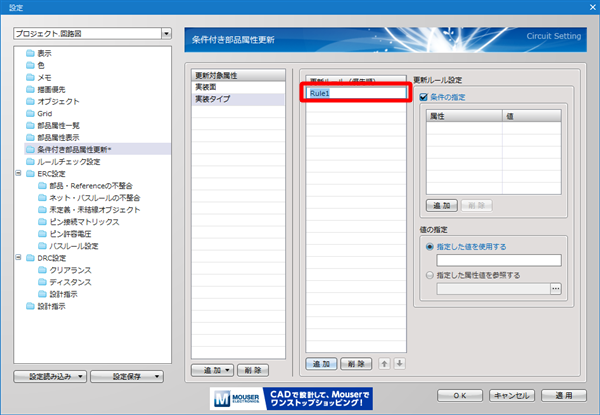 |
条件付き部品属性更新について「更新ルール設定」を行う方法をご紹介します。
「更新ルール(優先順)」の内容として動作する「更新ルール設定」は
『条件の指定』と『値の指定』の組み合わせで行います。
※『条件の指定』について
・『条件の指定』を行う:既存属性の情報を指定し一致したら「値の指定」の内容を「更新対象属性」に更新する。
・『条件の指定』を行わない:無条件で「値の指定」の内容を「更新対象属性」に更新する。
※『値の指定』について
・指定した値を使用する:任意で記入した値が「更新対象属性」の値となる。
・指定した属性値を参照する:既存属性の情報を参照して同じ値が「更新対象属性」の値となる。
| 「更新ルール設定」について『条件の指定』を行う方法をご紹介します。 |
|
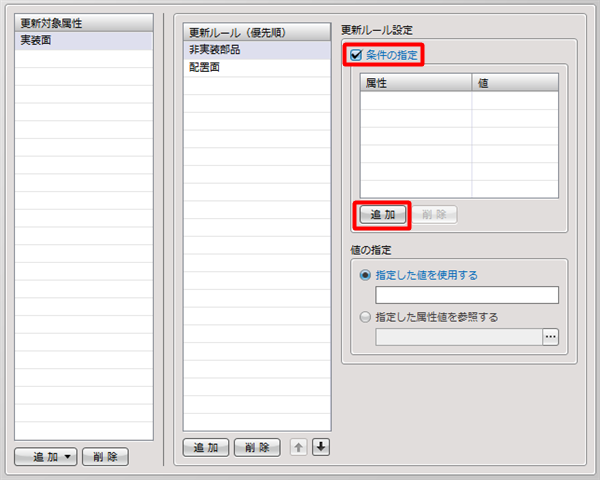 |
|
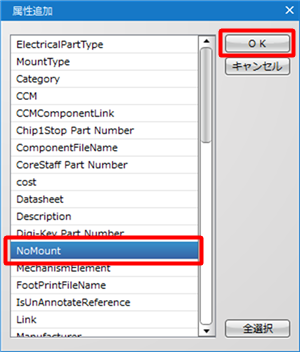 |
|
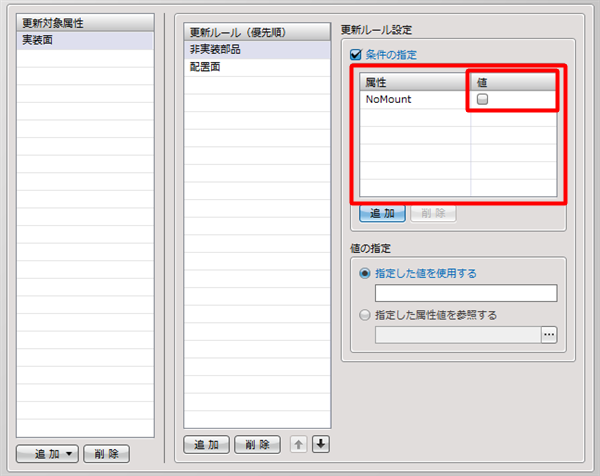 |
| 「更新ルール設定」について『値の指定』を行う方法をご紹介します。 |
|
|
設定の保存方法
設定を保存したり、読み込むことができます。詳しくは初期環境設定を参照してください。